ansys后处理及GUI操作大全
- 格式:doc
- 大小:139.00 KB
- 文档页数:9
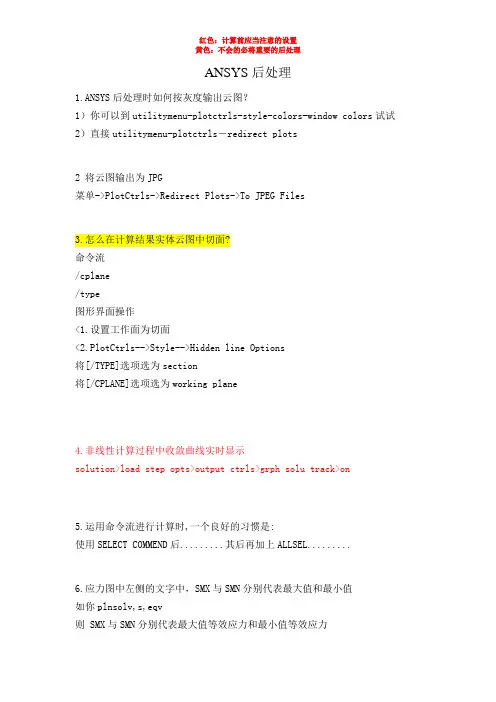
ANSYS后处理1.ANSYS后处理时如何按灰度输出云图?1)你可以到utilitymenu-plotctrls-style-colors-window colors试试2)直接utilitymenu-plotctrls-redirect plots2 将云图输出为JPG菜单->PlotCtrls->Redirect Plots->To JPEG Files3.怎么在计算结果实体云图中切面?命令流/cplane/type图形界面操作<1.设置工作面为切面<2.PlotCtrls-->Style-->Hidden line Options将[/TYPE]选项选为section将[/CPLANE]选项选为working plane4.非线性计算过程中收敛曲线实时显示solution>load step opts>output ctrls>grph solu track>on5.运用命令流进行计算时,一个良好的习惯是:使用SELECT COMMEND后.........其后再加上ALLSEL.........6.应力图中左侧的文字中,SMX与SMN分别代表最大值和最小值如你plnsolv,s,eqv则 SMX与SMN分别代表最大值等效应力和最小值等效应力如你要看的是plnsolv,u则SMX与SMN分别代表位移最大值和位移最小值不要被S迷惑mx(max)mn(min)7.在非线性分析中,如何根据ansys的跟踪显示来判断收敛?在ansys output windows 有 force convergence value值和 criterion 值当前者小于后者时,就完成一次收敛你自己可以查看两条线的意思分别是:FL2:不平衡力的2范数 FCRIT:不平衡力的收敛容差,如果前者大于后者说明没有收敛,要继续计算,当然如果你以弯矩M为收敛准则那么就对应 M L2 和 M CRIT希望你现在能明白8.两个单元建成公共节点,就成了刚性连接,不是接触问题了。
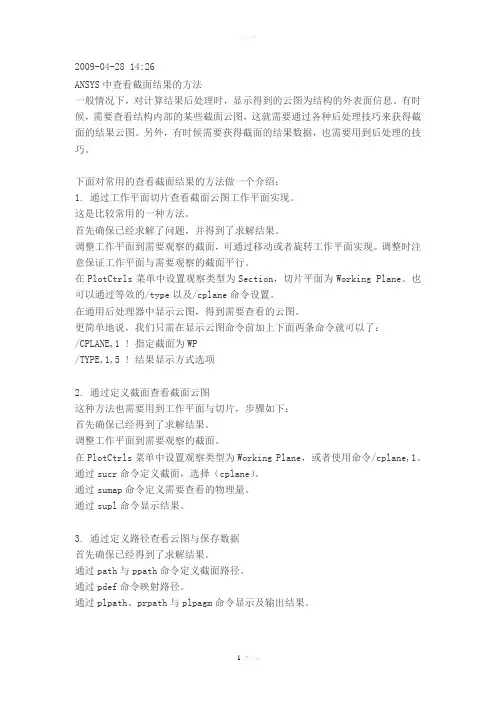
2009-04-28 14:26ANSYS中查看截面结果的方法一般情况下,对计算结果后处理时,显示得到的云图为结构的外表面信息。
有时候,需要查看结构内部的某些截面云图,这就需要通过各种后处理技巧来获得截面的结果云图。
另外,有时候需要获得截面的结果数据,也需要用到后处理的技巧。
下面对常用的查看截面结果的方法做一个介绍:1. 通过工作平面切片查看截面云图工作平面实现。
这是比较常用的一种方法。
首先确保已经求解了问题,并得到了求解结果。
调整工作平面到需要观察的截面,可通过移动或者旋转工作平面实现。
调整时注意保证工作平面与需要观察的截面平行。
在PlotCtrls菜单中设置观察类型为Section,切片平面为Working Plane。
也可以通过等效的/type以及/cplane命令设置。
在通用后处理器中显示云图,得到需要查看的云图。
更简单地说,我们只需在显示云图命令前加上下面两条命令就可以了:/CPLANE,1 ! 指定截面为WP/TYPE,1,5 ! 结果显示方式选项2. 通过定义截面查看截面云图这种方法也需要用到工作平面与切片,步骤如下:首先确保已经得到了求解结果。
调整工作平面到需要观察的截面。
在PlotCtrls菜单中设置观察类型为Working Plane,或者使用命令/cplane,1。
通过sucr命令定义截面,选择(cplane)。
通过sumap命令定义需要查看的物理量。
通过supl命令显示结果。
3. 通过定义路径查看云图与保存数据首先确保已经得到了求解结果。
通过path与ppath命令定义截面路径。
通过pdef命令映射路径。
通过plpath、prpath与plpagm命令显示及输出结果。
总结:第一种方法是较简单、较常用的方式。
通过这种操作方式,我们也可以更直观地理解工作平面的含义。
以前看书上介绍工作平面总是无法理解到底什么是工作平面,工作平面有什么用途。
第二中方法实质上和第一种方法是一样的,只不过截面是我们自定义的一个平面,不是通过移动、旋转工作平面来实现“切片”的。

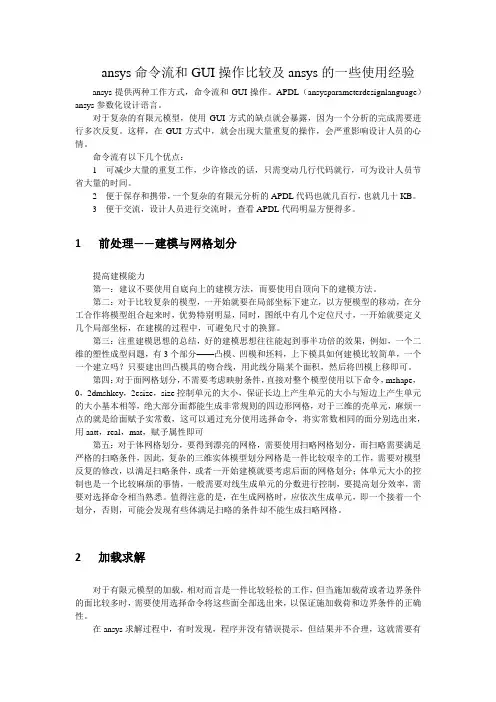
ansys命令流和GUI操作比较及ansys的一些使用经验ansys提供两种工作方式,命令流和GUI操作。
APDL(ansysparameterdesignlanguage)ansys参数化设计语言。
对于复杂的有限元模型,使用GUI方式的缺点就会暴露,因为一个分析的完成需要进行多次反复。
这样,在GUI方式中,就会出现大量重复的操作,会严重影响设计人员的心情。
命令流有以下几个优点:1 可减少大量的重复工作,少许修改的话,只需变动几行代码就行,可为设计人员节省大量的时间。
2 便于保存和携带,一个复杂的有限元分析的APDL代码也就几百行,也就几十KB。
3 便于交流,设计人员进行交流时,查看APDL代码明显方便得多。
1 前处理——建模与网格划分提高建模能力第一:建议不要使用自底向上的建模方法,而要使用自顶向下的建模方法。
第二:对于比较复杂的模型,一开始就要在局部坐标下建立,以方便模型的移动,在分工合作将模型组合起来时,优势特别明显,同时,图纸中有几个定位尺寸,一开始就要定义几个局部坐标,在建模的过程中,可避免尺寸的换算。
第三:注重建模思想的总结,好的建模思想往往能起到事半功倍的效果,例如,一个二维的塑性成型问题,有3个部分——凸模、凹模和坯料,上下模具如何建模比较简单,一个一个建立吗?只要建出凹凸模具的吻合线,用此线分隔某个面积,然后将凹模上移即可。
第四:对于面网格划分,不需要考虑映射条件,直接对整个模型使用以下命令,mshape,0,2dmshkey,2esize,size控制单元的大小,保证长边上产生单元的大小与短边上产生单元的大小基本相等,绝大部分面都能生成非常规则的四边形网格,对于三维的壳单元,麻烦一点的就是给面赋予实常数,这可以通过充分使用选择命令,将实常数相同的面分别选出来,用aatt,real,mat,赋予属性即可第五:对于体网格划分,要得到漂亮的网格,需要使用扫略网格划分,而扫略需要满足严格的扫略条件,因此,复杂的三维实体模型划分网格是一件比较艰辛的工作,需要对模型反复的修改,以满足扫略条件,或者一开始建模就要考虑后面的网格划分;体单元大小的控制也是一个比较麻烦的事情,一般需要对线生成单元的分数进行控制,要提高划分效率,需要对选择命令相当熟悉。
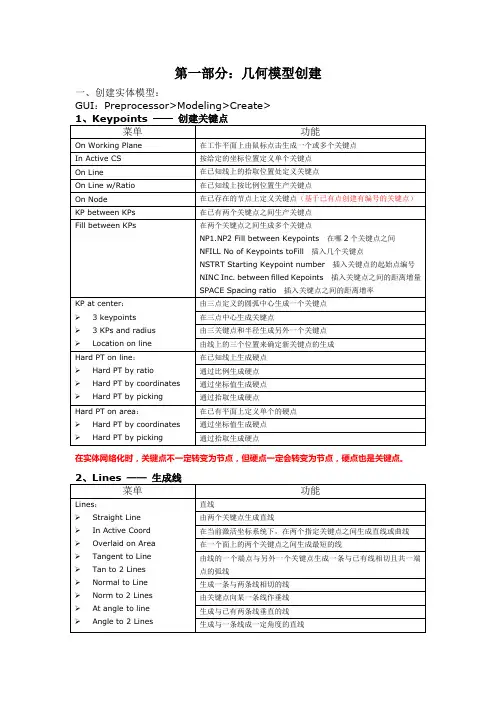
第一部分:几何模型创建一、创建实体模型:GUI:Preprocessor>Modeling>Create>在实体网络化时,关键点不一定转变为节点,但硬点一定会转变为节点,硬点也是关键点。
GUI:Preprocessor>Modeling>Operate>功能:沿已有线的方向并在线上的一个端点上拉伸线的长度GUI :Preprocessor>Modeling>Update Geom>功能:将以前分析所得的节点位移加到现在的有限元模型的节点上第二部分:网格划分技术一、给CAD 实体模型分配属性:GUI :Preprocessor>Meshing>MeshTool> 三、单元尺寸控制:GUI:Preprocessor>Meshing>Mesher Opts> 五、连接操作:第三部分:施加载荷与求解过程一、分析类型:GUI:Preprocessor>Solution>Define Loads>1.载荷操作设置第四部分:通用后处理器一、分析类型:GUI:Preprocessor>General Postproc>1.指定用于后处理的文件与结果数据GUI:Preprocessor> General Postproc >Data & File Opts> 2.查看结果文件包含的结果序列汇总信息GUI:Preprocessor> General Postproc >Results Summary> 3.读入用于后处理的结果序列GUI:Preprocessor> General Postproc >Options for Outp> 8.结果观察器GUI:Preprocessor> General Postproc >Results Viewer> 9.生成PGR文件GUI:Preprocessor> General Postproc >Write PGR File> 10. 单元表处理单元结果GUI:Utility Menu> PlotCtrls >Capture Image>GUI:Utility Menu> PlotCtrls >Hard Copy>To file12. 动画显示结果。
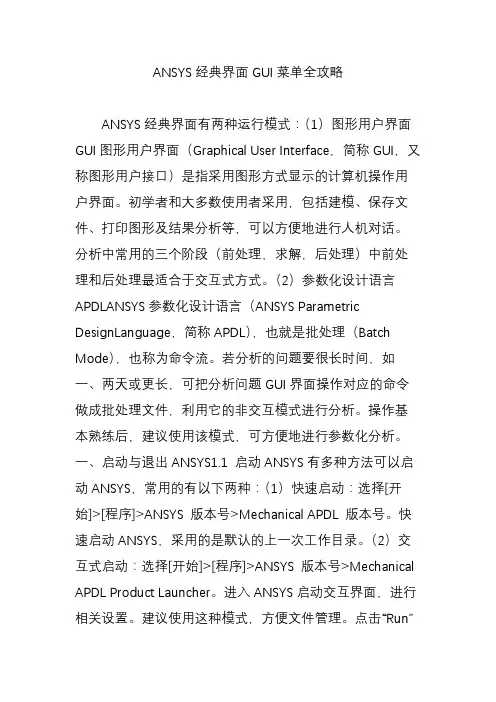
ANSYS经典界面GUI菜单全攻略ANSYS经典界面有两种运行模式:(1)图形用户界面GUI图形用户界面(Graphical User Interface,简称GUI,又称图形用户接口)是指采用图形方式显示的计算机操作用户界面。
初学者和大多数使用者采用,包括建模、保存文件、打印图形及结果分析等,可以方便地进行人机对话。
分析中常用的三个阶段(前处理,求解,后处理)中前处理和后处理最适合于交互式方式。
(2)参数化设计语言APDLANSYS参数化设计语言(ANSYS Parametric DesignLanguage,简称APDL),也就是批处理(Batch Mode),也称为命令流。
若分析的问题要很长时间,如一、两天或更长,可把分析问题GUI界面操作对应的命令做成批处理文件,利用它的非交互模式进行分析。
操作基本熟练后,建议使用该模式,可方便地进行参数化分析。
一、启动与退出ANSYS1.1 启动ANSYS有多种方法可以启动ANSYS,常用的有以下两种:(1)快速启动:选择[开始]>[程序]>ANSYS 版本号>Mechanical APDL 版本号。
快速启动ANSYS,采用的是默认的上一次工作目录。
(2)交互式启动:选择[开始]>[程序]>ANSYS 版本号>Mechanical APDL Product Launcher。
进入ANSYS启动交互界面,进行相关设置。
建议使用这种模式,方便文件管理。
点击“Run”按钮,进入ANSYS经典界面开发环境。
1.2 退出ANSYS有三种方法可以退出ANSYS:(1)从通用菜单退出:UtilityMenu>File>Exit。
选择此命令弹出退出对话框,询问在退出前是否保存文件,或者保存哪些文件。
(2)从命令窗口输入命令:/EXIT。
但事先应保存那些以后需要的文件,因该命令不会给你提示。
(3)从工具条退出:Toolbar>Quit。
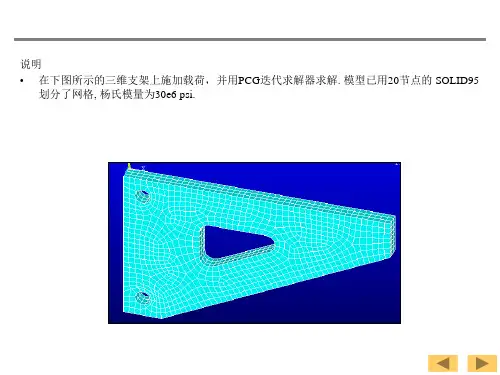


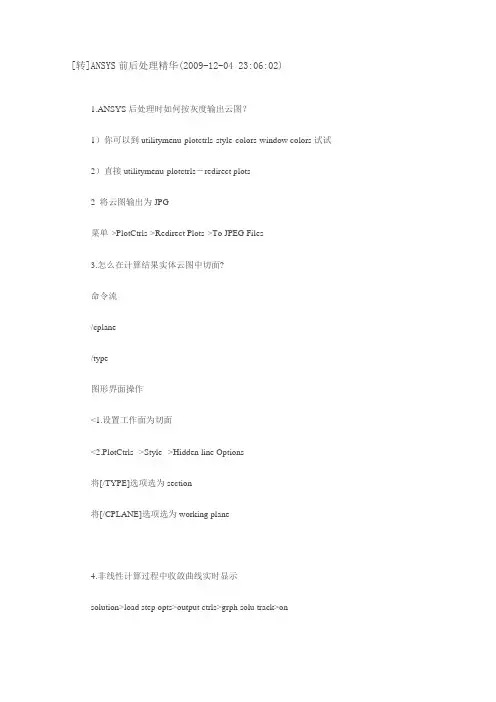
[转]ANSYS前后处理精华(2009-12-04 23:06:02)1.ANSYS后处理时如何按灰度输出云图?1)你可以到utilitymenu-plotctrls-style-colors-window colors试试2)直接utilitymenu-plotctrls-redirect plots2 将云图输出为JPG菜单->PlotCtrls->Redirect Plots->To JPEG Files3.怎么在计算结果实体云图中切面?命令流/cplane/type图形界面操作<1.设置工作面为切面<2.PlotCtrls-->Style-->Hidden line Options将[/TYPE]选项选为section将[/CPLANE]选项选为working plane4.非线性计算过程中收敛曲线实时显示solution>load step opts>output ctrls>grph solu track>on5.运用命令流进行计算时,一个良好的习惯是:使用SELECT COMMEND后.........其后再加上ALLSEL.........6.应力图中左侧的文字中,SMX与SMN分别代表最大值和最小值如你plnsolv,s,eqv则SMX与SMN分别代表最大值等效应力和最小值等效应力如你要看的是plnsolv,u则SMX与SMN分别代表位移最大值和位移最小值不要被S迷惑mx(max)mn(min)7.在非线性分析中,如何根据ansys的跟踪显示来判断收敛?在ansys output windows 有force convergenge valu 值和criterion 值当前者小于后者时,就完成一次收敛你自己可以查看两条线的意思分别是:F L2:不平衡力的2范数F CRIT:不平衡力的收敛容差,如果前者大于后者说明没有收敛,要继续计算当然如果你以弯矩M为收敛准则那么就对应M L2 和M CRIT希望你现在能明白8.两个单元建成公共节点,就成了刚性连接,不是接触问题了。
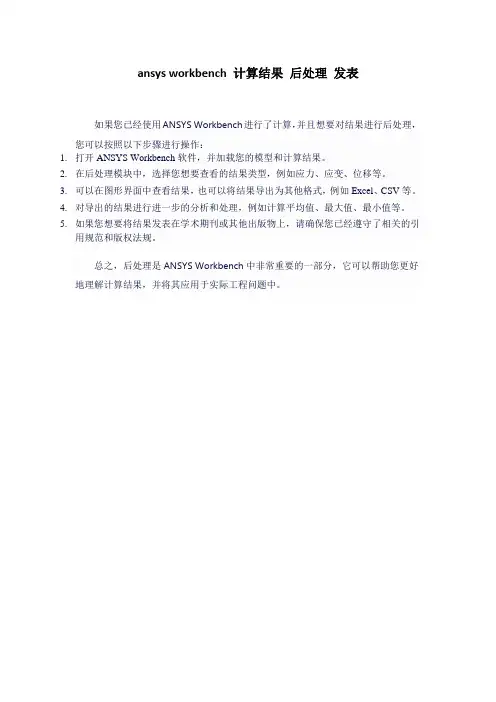
ansys workbench 计算结果后处理发表
如果您已经使用ANSYS Workbench进行了计算,并且想要对结果进行后处理,
您可以按照以下步骤进行操作:
1.打开ANSYS Workbench软件,并加载您的模型和计算结果。
2.在后处理模块中,选择您想要查看的结果类型,例如应力、应变、位移等。
3.可以在图形界面中查看结果,也可以将结果导出为其他格式,例如Excel、CSV等。
4.对导出的结果进行进一步的分析和处理,例如计算平均值、最大值、最小值等。
5.如果您想要将结果发表在学术期刊或其他出版物上,请确保您已经遵守了相关的引
用规范和版权法规。
总之,后处理是ANSYS Workbench中非常重要的一部分,它可以帮助您更好地理解计算结果,并将其应用于实际工程问题中。
ansys命令流----前后处理和求解常用命令之求解与后处理ansys命令流----前后处理和求解常用命令之求解与后处理.txt都是一个山的狐狸,你跟我讲什么聊斋,站在离你最近的地方,眺望你对别人的微笑,即使心是百般的疼痛只为把你的一举一动尽收眼底.刺眼的白色,让我明白什么是纯粹的伤害。
3 /soluu /solu 进入求解器3.1 加边界条件u D, node, lab, value, value2, nend, ninc, lab2, lab3, ……lab6 定义节点位移约束Node : 预加位移约束的节点号,如果为all,则所有选中节点全加约束,此时忽略nend和ninc.Lab: ux,uy,uz,rotx,roty,rotz,allValue,value2: 自由度的数值(缺省为0)Nend, ninc: 节点范围为:node-nend,编号间隔为nincLab2-lab6: 将lab2-lab6以同样数值施加给所选节点。
注意:在节点坐标系中讨论3.2 设置求解选项u antype, status, ldstep, substep, actionantype: static or 1 静力分析buckle or 2 屈曲分析modal or 3 模态分析trans or 4 瞬态分析status: new 重新分析(缺省),以后各项将忽略rest 再分析,仅对static,full transion 有效ldstep: 指定从哪个荷载步开始继续分析,缺省为最大的,runn数(指分析点的最后一步)substep: 指定从哪个子步开始继续分析。
缺省为本目录中,runn文件中最高的子步数action, continue: 继续分析指定的ldstep,substep说明:继续以前的分析(因某种原因中断)有两种类型singleframe restart: 从停止点继续需要文件:jobname.db 必须在初始求解后马上存盘jobname.emat 单元矩阵jobname.esav 或 .osav : 如果.esav坏了,将.osav改为.esavresults file: 不必要,但如果有,后继分析的结果也将很好地附加到它后面注意:如果初始分析生成了.rdb, .ldhi, 或rnnn 文件。
焊接过程ANSYS后处理一、读取云图二、将云图变为等温线再刷新改变等温线上字母的密度,然后刷新三、找最高温度点General postproe →query results→subgrid solu→ok→Max四、移动工作坐标系Workplane→offset wp to→Node+→(箭头指向最高温度点点一下) →okWorkplane→offset wp by/increments→degrees→(拖动到90)点击→ok可以换不同的视图直到看清熔深熔宽右视图六、 找出1200℃范围的颜色Plotctrls→style→contours→uniform contours→number of contours→2→点中user specified→输入min为20max为1200调整横线颜色Plotctrls→style→color→contous colors→调整MIN和MAX的颜色方便测量七,横截面(不能在上次做过纵截面的基础上做,这样坐标系转的不对,建议运行完,后处理前先复制一份整个文件夹)Workplane→offset wp by increments→degree→将角度拖到90°→点击→ok八、测量熔深熔宽将上图用microsoft office picture manager 打开,没有这个软件的上网下载点菜单栏的编辑文件→再点右侧的剪裁出现如下画面,注意在右侧出现分辨率,这是长乘宽的分辨率,也就是你截的图的长和宽然后剪裁图片,为了减小误差,可将图片放大到400%如图然后将图片的上下两边剪裁到与工件的宽的上下边重合,此时记住图片宽的分辨率再测量熔深、熔宽的分辨率,方法如上,剪裁图片可知熔宽的分辨率为69可知熔深的分辨率为12然后计算熔深,熔宽可知材料的尺寸为200*50*5(我不确定我计算的材料尺寸是对的,还没来得及验证,但方法是这样)宽的分辨率上面测得372,熔深为12,熔宽为69,材料的宽为50那么可计算熔深/熔深的分辨率=宽/宽的分辨率可得熔深=宽*熔深分辨率/宽分辨率=50*12/372熔宽也是如上方法测量。
ANSYS经典界面GUI菜单全攻略ANSYS经典界面GUI菜单全攻略ANSYS经典界面有两种运行模式:(1)图形用户界面GUI图形用户界面(Graphical User Interface,简称GUI,又称图形用户接口)是指采用图形方式显示的计算机操作用户界面。
初学者和大多数使用者采用,包括建模、保存文件、打印图形及结果分析等,可以方便地进行人机对话。
分析中常用的三个阶段(前处理,求解,后处理)中前处理和后处理最适合于交互式方式。
(2)参数化设计语言APDLANSYS 参数化设计语言(ANSYS Parametric DesignLanguage,简称APDL),也就是批处理(Batch Mode),也称为命令流。
若分析的问题要很长时间,如一、两天或更长,可把分析问题GUI界面操作对应的命令做成批处理文件,利用它的非交互模式进行分析。
操作基本熟练后,建议使用该模式,可方便地进行参数化分析。
一、启动与退出ANSYS1.1 启动ANSYS有多种方法可以启动ANSYS,常用的有以下两种:(1)快速启动:选择[开始]>[程序]>ANSYS 版本号>Mechanical APDL 版本号。
快速启动ANSYS,采用的是默认的上一次工作目录。
(2)交互式启动:选择[开始]>[程序]>ANSYS 版本号>Mechanical APDL Product Launcher。
进入ANSYS启动交互界面,进行相关设置。
建议使用这种模式,方便文件管理。
点击“Run”按钮,进入ANSYS经典界面开发环境。
1.2 退出ANSYS有三种方法可以退出ANSYS:(1)从通用菜单退出:UtilityMenu>File>Exit。
选择此命令弹出退出对话框,询问在退出前是否保存文件,或者保存哪些文件。
(2)从命令窗口输入命令:/EXIT。
但事先应保存那些以后需要的文件,因该命令不会给你提示。
第12章创建几何模型结果显示12.1 利用GUI来显示几何模型结果在显示几何结果时,可以在模型单元的后处理显示中检查解结果。
几何结果的显示包括变形后形状、结果等值线(包括线单元"等值"线,例如力矩图)、向量(箭头)结果,(例如热流向量显示)。
仅在通用后处理器POST1中才可使用这些显示。
图12-1说明了一个典型的几何结果显示。
图12-1等值线结果显示图创建和控制几何结果显示最简便的方法是使用Utility Menu>Plot和utility Menu>Plotctrls中的允许功能。
另外,还可以用下节所述的图形作用和控制命令。
12.2 创建结果的几何显示下列命令在POST1中创建结果的几何显示表12-1创建结果的几何显示的命令在图12-2中,典型的结果的几何显示(在这个例子中,用PLNSOL命令创建)描述了包含在这样的显示中的信息类型图12-2一个典型的ANSYS结果显示12.3 改变POST1结果显示规范除了阅读下表所列出的信息外,还要参见第8章的通用图形说明,它可以应用于包含几何显示在内的各种显示。
12.3.1 控制变形后形状显示可以用两种方法控制变形后形状显示·重叠没有移位和发生移位的形状。
通过比较发生移位前后的形状,结构移位的形状显示将会更有意义。
可以用PLDISP命令中的KUND变元重叠没有移位和发生移位的形状。
·放大失真显示的位移:在大多数小变形结构分析中,产生位移后的形状难以舆没有产生位移前的形状分开,在这种情况下,软件会在结果显示上自动放大位移量,这样,效果将更加清晰。
可以用/DSCALE命令(UtilityMenu>Plotctrls>Style>Displacement Scaling)来调整放大因子。
软件把0作为缺省设置值(DMULT=0),这使位移量自动缩放到一个适合观察的值。
因此,要获得"零"位移(即无失真的显示),必须设置DMULT=OFF12.3.2 在结果显示中控制矢量符号有两种选项用于控制矢量符号:·显示节点或反作用力符号。
使用/PBC命令(UtilityMenu>Ployctrls>Symbol)将箭头符号加到结果显示中表示节点力和反作用力(和力矩)。
·矢量长度的缩放:可以用下列方法之一来控制矢量符号(如/PLVECT或/PBCDE的显示)的长度:命令:/VSCALEGUI:Utility Menu>Plotctrls>Style>Vector Arrow Scaling12.3.3 控制等值线显示当光源着色被打开时,等值线图例显示的颜色与着色模型显示所用的等值线颜色不完全配合。
可以用下列方法调整等值线显示:·给等值线加标号。
在矢量模式与光栅模式中,通常自动进行等值线颜色编码,在矢量模式中,用/CLABEL命令(UtilityMenu>Plotctrls>Style>Contour>Contour >Labeling)加入字母等值线标识(和等值线图例)。
在光栅模式中,/CLABEL命令增加(或移走)等值线图例。
·控制等值线图例。
有时,图例栏中的图例文本会导致部分等值线图例被截去。
可以用/PLOPTS,LEG1,0命令(Utility Menu>Plotctrls>Window Controls>Window Options)使等值线图例获得更大的空间。
从等值线栏中移走等值线图例,用/PLOPTS,LEG3,0。
·改变等值线标识的号码。
在矢量模式中,如果应用了等值线标识,缺省时,它们将出现在被等值线穿越的每个单元中。
可以用/CLABEL命令来控制每个单元的字母等值线标识的号码。
·改变等值线的颜色。
要改变显示中所用的等值线颜色,使用独立的CMAP 软件来创建一个新的色彩映像文件。
(更多的信息,参阅17章),然后,在ANSYS 软件中,使用下列方法读这个新的色彩映像文件:命令:/CMAPGUI:Utility Menu>Plotctrls>Style>Colors>Load Color要恢复变灰的等值线颜色,发出/NUMBER,O命令。
·改变等值面的颜色。
使用/COLOR命令中的ISURF(UtilityMenu>Plotctrls>Style>Colors> ColorType)标识可以改变等值面的颜色。
·倒置(或颠倒)等值线的颜色:缺省时,ANSYS软件将用亮红色等值线表示代数最大值,用蓝色等值线表示代数最小值。
在某些情况下,想颠倒这个次序。
CMAP软件有“颠倒”功能,可以很容易地创建一个颜色颠倒的映像文件。
在ANSYS软件中,用/CMAP命令把颠倒的颜色映像文件读入数据库中。
·改变等值线间隔:要改变结果显示中等值线间隔,使用/CVAL命令或者/CONTOUR命令或者使用下面的任何一个GUI路径。
GUI:Utility Menu>PlotCtrls>Style>Contours>Non-uniform ContoursUtility Menu>PlotCtrls>Style>Contours>Uniform Contours这些命令改变在等值线显示中的值显示的范围,/CONTOUR产生相同间隔的等值线,而/CVAL产生特定的等值线值(这些值不必是均匀的)。
如果使用了这两个命令,软件将会使用最后所指定的命令。
有关信息,参阅12.3.4节。
·外形等值线显示。
用/SSCALE命令(UtilityMenu>PlotCtrls>Style>Contours> Contour Style)可以把"平面"等值线结果显示转换成"三维"外形显示。
·显示数值结果值。
在等值线显示中,要显示每个节点的结果值,使用/PNUM,SVAL,1命令(选择Utility Menu>Plotctrls>Numbering)。
·打开或关闭"MN"与"MX"符号。
MN与MX符号用于识别最小和最大等值线的位置,/PLOPTS命令中的MINM标识能打开和关闭这些符号。
产生3-D等值面、粒子梯度或梯度组合显示。
等值面,粒子云和梯度组合是帮助观察3-D实体体内的响应状态的工具。
利用/CTYPE命令(Utility Menu>PlotCtrls>Style>Contours> Contour Style)能够把等值线显示改变为这三种显示方式中的一种。
12.3.4 改变等值线数目缺省时,ANSYS软件显示9个等值线,要减少(不增加)等值线数目,可以用/CVAL命令(Utility Menu>PlotCtrls>Style>Contours>Non-Uniform Contour)。
要改变(减少或增加)等值线数目,用/CONTOUR命令(Utility Menu>PlotCtrls>Style>Contours>Non-Uniform Contour),然而,下面的一个或多个因素使ANSYS不能显示多于九条等值线。
·设备名·显示是否直接送入屏幕或是文件。
·显示模式(矢量显示或光栅显示)·色彩平面数目这些因素中的任意一个都能够抵消通过/CONTOUR命令指定的等值线数目。
可用/SHOW命令Utility Menu>PlotCtrls>Device Options)来控制这些因素。
下面段落解释了设备名、显示模式因素是怎样限制可用的等值线数目。
注:如果当前ANSYS图形没有显示为多输出(UtilityMenu>Plot>Multi-Plots)的显示,那么,下面是正确的:如果当前设备是3-D设备 [/SHOW,3D],在所有的激活窗口,模型等值线将是相同的,即使各个被激活的窗口分别用了/CONTOUR命令为了提高效率,ANSYS 3-D图形逻辑支持单数据结构(段),它准确包含了一组等值线。
软件在所有的窗口中显示同样的段。
在被激活的窗口等值线的输出中,所不同是每个窗口的观察设置。
12.4 Q-Slice 技术Q-slicing 是一项可以用来通过切片平面来查询内部或模型的技术。
为了实施Q-slicing,用下列命令把隐藏平面类型改变到Q-slice命令:/TYPE,1,8GUI:Utility Menu>PlotCtrls>Style>Hidden-Line Options缺省时,切片平面垂直于观察方向并位于焦点,可以通过上面所示的GUI路径或用/CPLANE,1命令来设置切片平面。
定位工作平面,用下列方法之一:∙选择Utility Menu>WorkPlane>Align WP with>Keypoints.∙在Offset WP菜单,按动态模式按钮。
要进入该菜单,选择Utility Menu>WorkPlane>Offset WP by Increments。
选择下列GUI路径之一可以动画显示Q-slices:GUI:Utility Menu>PlotCtrls>Animate>Q-Slice ContoursUtility Menu>PlotCtrls>Animate>Q-Slice Vectors12.5等值面技术等值面显示是常数值(例如,应力)的平面。
要获得Von Mises应力的等值面的显示,进行下面的步骤:1. 执行/CTYPE命令,1 (Utility Menu>PlotCtrls>Style>Contours>Contour Style).2. 执行PLNS,S,EQV命令(Main Menu>General Postproc>Plot Results>Nodal Solu).调用ANISOS宏(Utility Menu>PlotCtrls>Animate>Isosurfaces). 可以动画显示等值面。
12.6控制粒子流或带电粒子的轨迹显示可以产生关于粒子是怎样在流动的液体中运行的和带电粒子是怎样在电场或磁场中运行的图形显示。
关于图形显示的更多信息参阅第5章,关于粒子轨迹动画显示的信息参阅第15章,关于电磁粒子轨迹的简化假定参阅第15章ANSYS 理论参考。